InDesign怎么设置缩进对齐 InDesign设置缩进对齐的具体步骤
- PHPz转载
- 2024-05-09 12:25:34682浏览
在进行文字排版时,缩进对齐是必不可少的技巧。然而,在 InDesign 中,如何设置缩进对齐可能会让人感到困惑。为了帮助大家解决这一困扰,php小编子墨将为您提供一份详细的指南,逐步讲解 InDesign 中设置缩进对齐的具体操作步骤。通过阅读以下内容,您将全面掌握 InDesign 中缩进对齐的技巧,从而提升排版效率和美观度。
1.首先,在InDesign中,点击编辑菜单中的首选项按钮
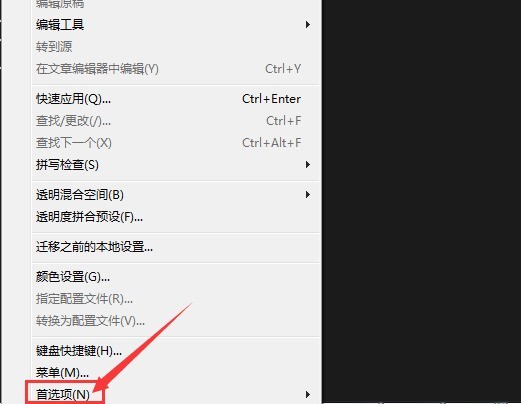
2.然后,打开常规设置面板,找到标点挤压选项
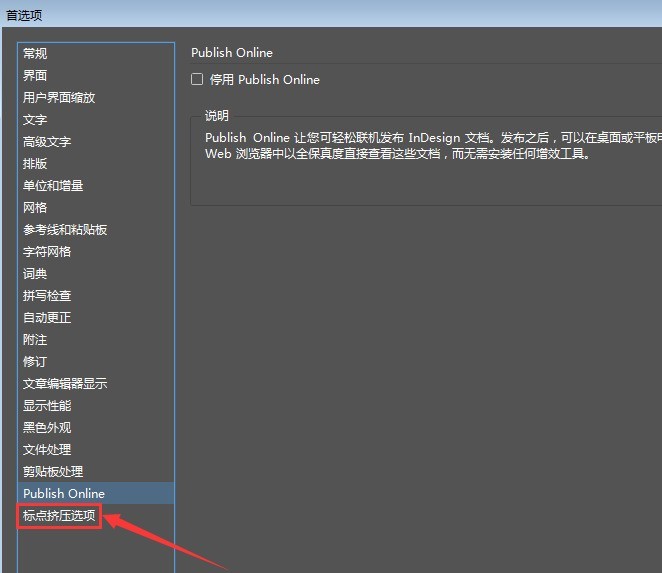
3.最后,鼠标点击勾选缩进1个字宽,行尾句号1个字宽按钮即可
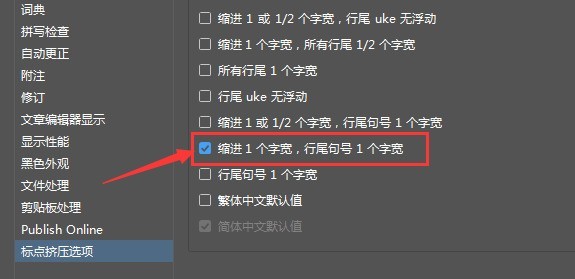
InDesign设置缩进对齐的具体步骤小编就分享到这里了,希望可以帮助到大家哦。
以上是InDesign怎么设置缩进对齐 InDesign设置缩进对齐的具体步骤的详细内容。更多信息请关注PHP中文网其他相关文章!
声明:
本文转载于:zol.com.cn。如有侵权,请联系admin@php.cn删除

